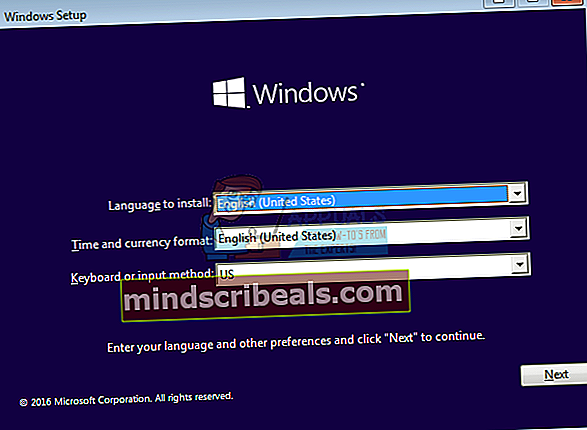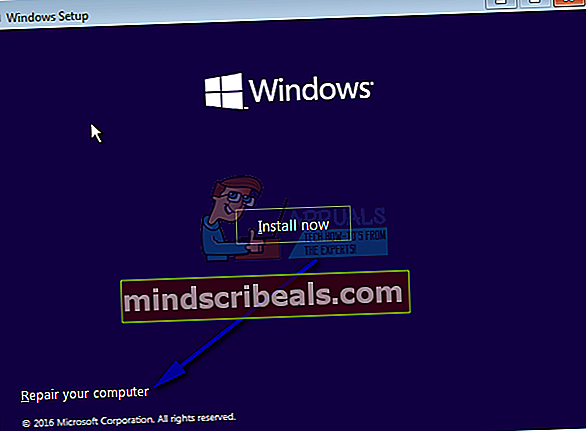Kuinka korjata "Käynnistyslaitetta ei löydy" -virhe Acer-, DELL- tai Toshiba-järjestelmissä
Moniin Windows-käyttäjiin on vaikuttanut ongelma, jossa heidän tietokoneensa eivät käynnisty, ja heitä vastaan tulee musta näyttö, jossa on virheilmoitus "Ei käynnistyslaitetta löydetty" riippumatta siitä, kuinka monta kertaa he yrittävät käynnistää tietokoneensa. Tämä virhesanoma tarkoittaa pohjimmiltaan, että kyseinen tietokone ei päässyt käyttämään kiintolevyä / SSD: tä, joka sisältää käynnistystiedot, tai että se skannasi kaikki liitetyt kiintolevyt / SSD: t käynnistystietojen löytämiseksi eikä löytänyt yhtään.

Tämän ongelman tiedetään vaikuttavan enimmäkseen Windows 8: een ja 8.1: een, mutta mikään ei estä sitä saalistamasta Windows 10 -käyttäjiä. Tietokoneen käynnistämättä jättäminen Windowsiin on sinänsä melko valtava ongelma, ja se pahenee vain, kun yhdistetään Windows-asennuksen huonoihin ajatuksiin tai tietokoneen kiintolevyn / SSD: n epäonnistumiseen. Onneksi tämä ongelma voidaan korjata tarvitsematta edes käynnistää Windowsia, mutta tarvitset Windowsin asennuslevyn tai USB: n, joka sisältää asennustiedostot samalle Windows-versiolle ja arkkitehtuurille, joka on tällä hetkellä asennettuna tietokoneellesi. Näin sinun on tehtävä:
- Aseta Windowsin asennuslevy tai USB haavoittuvaan tietokoneeseen ja uudelleenkäynnistää
- Heti kun tietokone käynnistyy, päästä siihen BIOS asetukset ja määritä tietokoneen käynnistysjärjestys käynnistymään asennusmedialta sen kiintolevyn / SSD: n sijaan. Ohjeet tietokoneen pääsyyn BIOS vaihtelee tietokoneesta toiseen, mutta löytyy melkein aina ensimmäiseltä näytöltä, jonka näet tietokoneen käynnistyessä.
- Tallentaa muutokset ja poistu BIOS

- Paina niin pyydettäessä mikävain avain että saapas asennuslevyltä.

- Valitse kieli, aikavyöhyke ja näppäimistöasetteluasetukset ja napsauta sitten Seuraava.
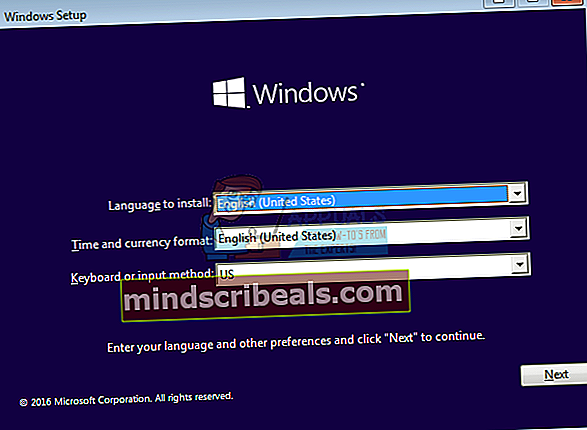
- Kun saavut ikkunaan Asenna nyt -painiketta sen keskellä, etsi ja napsauta Korjaa tietokoneesi ikkunan vasemmassa alakulmassa.
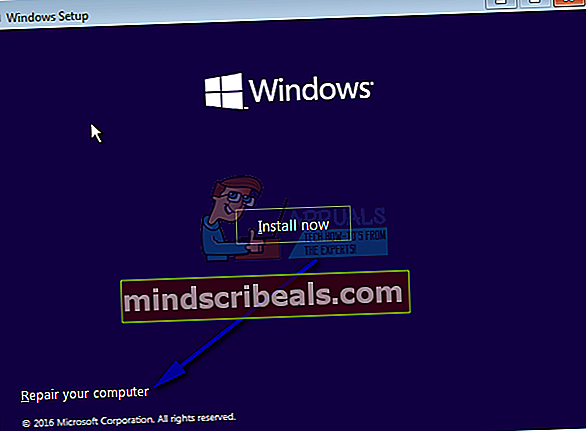
Sinun pitäisi nyt saapua Käynnistysvaihtoehdot -näyttö. Kun olet täällä, sinun on:
- Klikkaa Vianmääritys >Edistyneet asetukset.
- Klikkaa Komentokehoteja a Komentokehote käynnistetään.
- Kirjoita yksi kerrallaan seuraavat komennot Komentokehotepainamalla Tulla sisään kirjoittamisen jälkeen:
diskpart list disk sel disk disk X (korvaa X luvulla, joka vastaa levyä, johon Windows on asennettu) luettelo-osio luo osio efi
merkintä: Jos näet virheilmoituksen, jonka mukaan uudelle osiolle ei ole tarpeeksi tilaa viimeisen komennon suorittamisen jälkeen, kirjoita seuraavat komennot Komentokehotepainamalla Tulla sisään kirjoittamisen jälkeen:
valitse osio X (korvaa X luvulla, joka vastaa levyn suurinta osiota) kutistuu haluttu = 200 vähintään = 200 luo osio efi
- Kirjoita seuraavat komennot Komentokehotepainamalla Tulla sisään kirjoittamisen jälkeen:
luettelo-osio sel osio X (korvaa X luvulla, joka vastaa uutta luomasi osiota) muoto fs = fat32 luettelo osio sel osio X (korvaa X jälleen uudella luodulla osiolla) määritä kirjain = b: exit
- Kirjoita seuraavat komennot Komentokehotepainamalla Tulla sisään kirjoittamisen jälkeen:
dir b: mkdir b: \ EFI \ mkdir b: \ EFI \ Microsoft cd / d b: \ EFI \ Microsoft bootrec / fixboot bcdboot C: \ Windows / l fi-us / s b: / f KAIKKI dir dir Boot exit
- Poistu Windowsin palautusympäristö ja poista asennuslevy tietokoneesta.
- Uudelleenkäynnistää tietokone ja tarkista, käynnistyykö se onnistuneesti käynnistämättä Ei käynnistyslaitetta löydetty -virheilmoitusta.
Jos ongelmaa ei ole korjattu, ongelman ydin voi olla vakavampi - kuten epäonnistunut tai epäonnistunut HDD / SSD. Jos näin on, sinun pitäisi antaa tietokoneesi tarkistaa ammattilaiselle tai, jos se on edelleen takuun alainen, lähetä se takaisin valmistajalle tarkastettavaksi.